Backorders bij één leverancier opvragen
Backorders bij alle leveranciers opvragen
Backorders van één of alle filialen opvragen
Bestelinformatie bekijken en bewerken
Een bestelbonregel verwijderen
Het backorderoverzicht afdrukken
Een herinnering voor de leverancier afdrukken
Het backorderoverzicht exporteren naar Excel
In dit onderdeel worden de bestellingen opgevraagd die nog in backorder staan op de niet-afgehandelde bestelbonnen in een bepaalde periode, voor één leverancier of voor alle leveranciers.
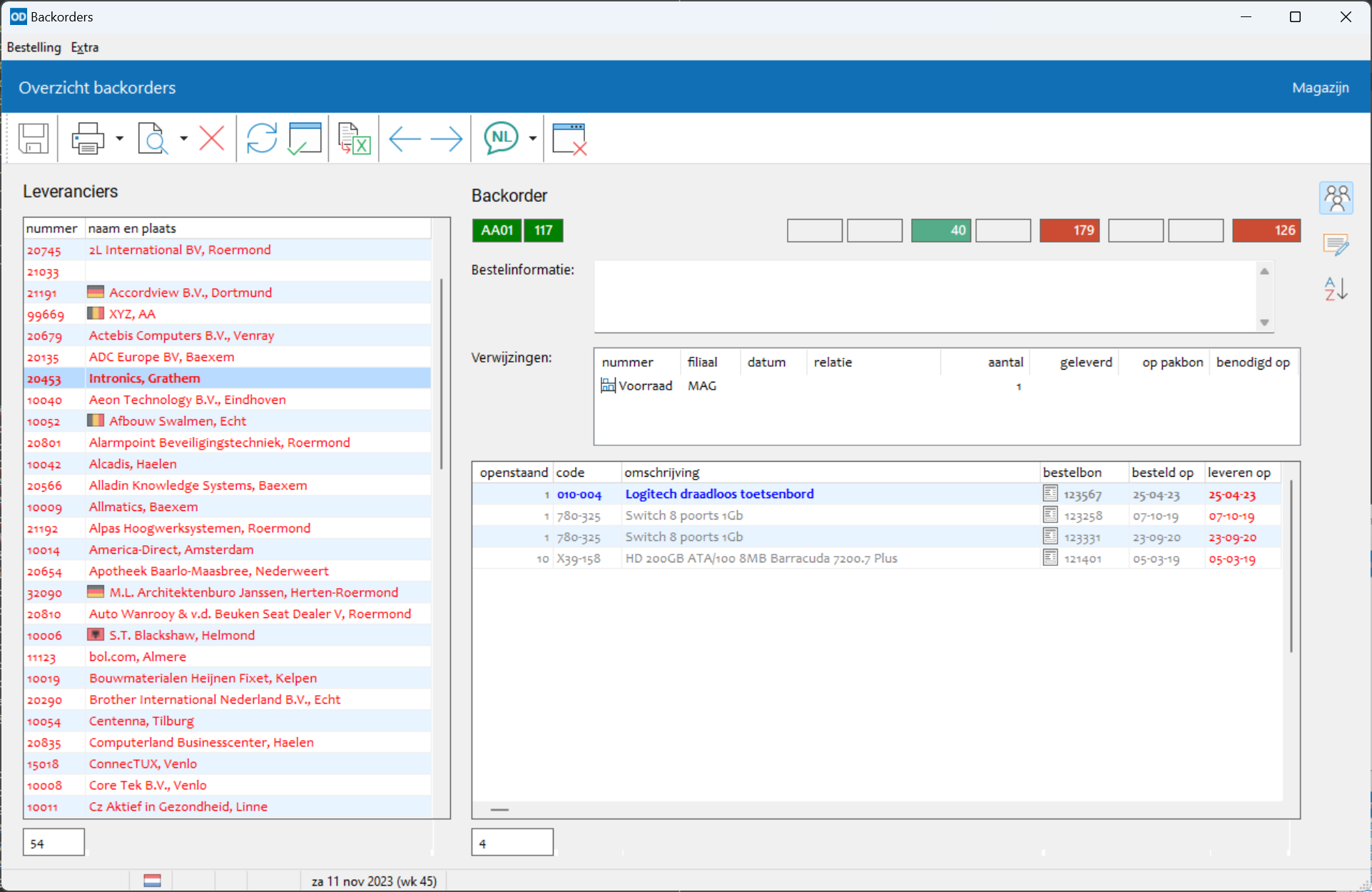
Het betreft de bestelbonnen waarop is aangegeven dat de bestellingen rechtstreeks door de leverancier worden geleverd aan de expeditie van uw bedrijf én die nog niet afgehandeld zijn gemeld.
Het onderdeel wordt vanuit het hoofdmenu opgestart.
U kunt ook met de muis op de knop van het onderdeel bestelbon in de menubalk klikken terwijl u Ctrl ingedrukt houdt.
Het onderdeel wordt opgestart vanuit andere programma-onderdelen met de optie 'Backorders' in het menu 'Extra' of met Shift+Ctrl+F8. Dit zijn de onderdelen artikel bekijken, relatie bekijken, machines, bestelbonnen, orderbevestigingen, reparatiebonnen en assemblage-orders.
Het onderdeel start op met een leeg venster.
Bovenin het venster bij 'Leverancier' kunt u de sorteernaam of het nummer van een leverancier invullen.
Het programma verzamelt dan alle bestellingen die in backorder staan bij die leverancier en toont ze in de bestellingentabel onderin het venster.
Klik op de knop Alle leveranciers of druk op Ctrl+A om de backorders van alle leveranciers op te vragen.
In de leveranciertabel aan de linkerzijde van het venster worden dan de gegevens getoond van alle leveranciers met backorders, op volgorde van hun sorteernaam.
Blader door de leveranciertabel met de pijltoetsen. U kunt ook Volgende en Vorige
gebruiken om de volgende respectievelijk vorige leverancier te selecteren.
De bestellingentabel toont steeds de backorders bij de geselecteerde leverancier.
Dubbelklik op een leverancierregel of schakel de knop Alle leveranciers uit om alleen de backorders van de geselecteerde leverancier op te vragen.
Met de module Meerdere filialen toont dit onderdeel alleen de backorders van bestelbonnen voor het geselecteerde filiaal. Selecteert u in het hoofdmenu een ander filiaal of de optie 'Alle filialen', dan worden de gegevens in dit onderdeel automatisch bijgewerkt.
Het onderdeel heeft een optievenster waarin u zaken instelt om het backorderoverzicht nader te specificeren.
Dit venster wordt opgeroepen met Opties of F9.
Vraag na het activeren of wijzigen van een optie een nieuw overzicht op met Vernieuwen of F5.
De backorderregels worden getoond in verschillende kleuren.
Een rode kleur geeft aan dat de leveringsdatum van de bestelling verstreken is, een grijze kleur verwijst naar een nog niet bevestigde bestelling. De standaardkleur zwart geeft aan dat het een bevestigde bestelling betreft die nog niet geleverd is maar waarvan de afgesproken leverdatum ook nog niet verstreken is.
De artikelomschrijvingen worden getoond in de taal voor artikelgegevens zoals ingesteld in gebruikerinstellingen. De statusbalk toont de vlag die bij deze taal hoort. Deze omschrijvingen worden ook afgedrukt op het overzicht en de herinnering voor de leverancier. Met Taal wijzigt u de taal voor de omschrijvingen.
De onderzijde van de bestellingentabel toont voor iedere bestelling of deze betrekking heeft op de voorraad, een orderbevestiging, reparatiebon of assemblage-order. In geval van een bon worden tevens de naam en plaatsnaam van de bijbehorende klant vermeld.
Met Sorteren op referentie sorteert u het overzicht op bonsoort.
Alle regels die betrekking hebben op bijvoorbeeld orderbevestigingen staan dan bij elkaar.
Onder in het onderdeelvenster toont een tekstvenster de bestelinformatie bij de geselecteerde bestelling.
U kunt deze regels aanpassen of aanvullen; alle wijzigingen worden meteen opgeslagen.
Met Verwijderen maakt u een bestelling ongedaan.
Deze wordt dan daadwerkelijk uit de bestelbon verwijderd.
Na het verwijderen van de bestelbonregel wordt het overzicht automatisch bijgewerkt.
Met Afdrukken of Ctrl+P drukt u het huidige overzicht af (
backorders).
Met Afdrukvoorbeeld of Ctrl+F2 roept u een voorbeeld op het scherm op.
Heeft u de backorders van één leverancier opgevraagd, dan drukt u hiervan met Shift+Ctrl+P een voor de leverancier bestemde herinnering af ( herinnering backorders).
Op zo'n herinnering kan de leverancier zelf de levertijden en eventuele ontbrekende bestelnummers en prijzen invullen.
Onder aan de herinnering kunnen een aantal tekstregels worden afgedrukt die u opgeeft in een apart venster, op te roepen met de knop Tekst rechtsboven in het venster. Deze tekstregels worden niet bewaard.
Met Shift+Ctrl+F2 roept u een voorbeeld op het scherm op van de herinnering.
Klik op Exporteren naar Excel om de inhoud van de tabel met backorders naar een Excel werkmap te exporteren.
ZIjn alle leveranciers geselecteerd dan worden de backorders van alle leveranciers in de bestellingentabel naar één en dezelfde Excel werkmap geëxporteerd.
Wilt u de inhoud van de leverancierstabel naar Excel exporteren, selecteer dan de tabel en druk op Ctrl+E.
Druk op Shift+Ctrl+M om de namen en adressen van alle leveranciers in de leverancierstabel over te brengen naar een mailing.
Verlaat het onderdeel met Esc of Afsluiten .